Seit Oktober ist es möglich, als Autor selber Serienseiten anzulegen und Bücher hinzuzufügen. Bisher wurden diese Seiten nur vom Support erstellt und gepflegt; der Autor hatte keinen Zugriff darauf.
Die Serienerstellung bzw. -verwaltung ist schön benutzerfreundlich gestaltet und leicht zu finden.
Gleich unter der Schaltfläche zur Erstellung neuer eBooks/Taschenbücher findet man die Möglichkeit, Serien zu erstellen.
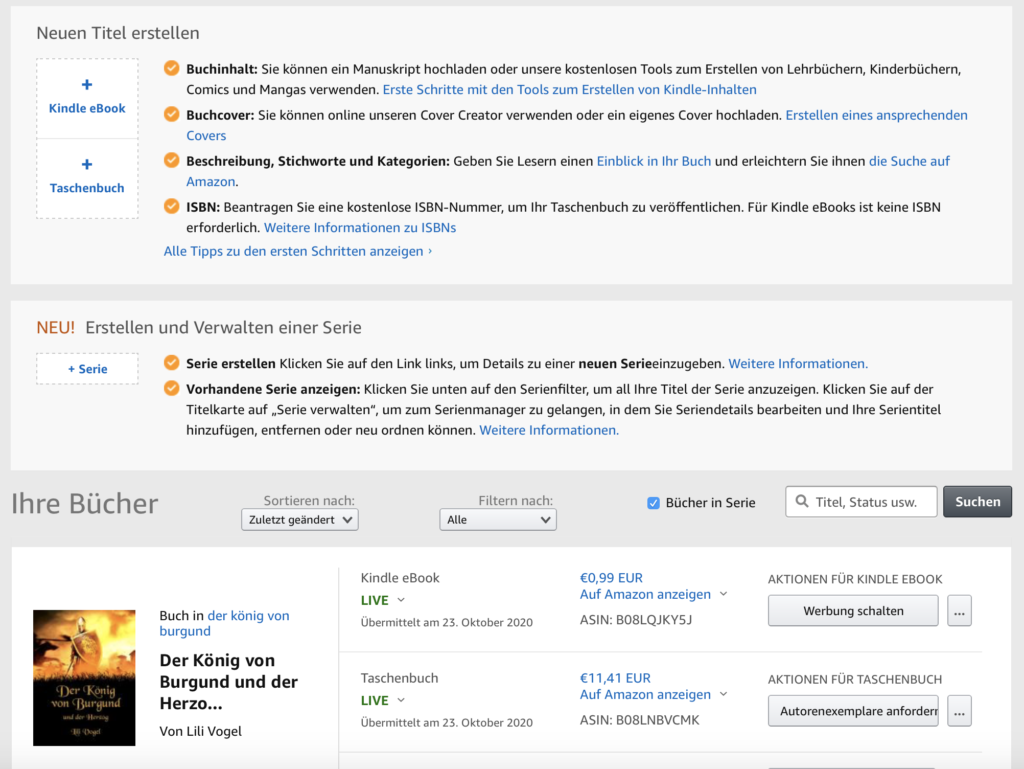
Serientitel im Bücherregal anzeigen lassen
Mit dem Suchfilter „Bücher in Serie“ werden alle Serientitel im Bücherregal angezeigt.
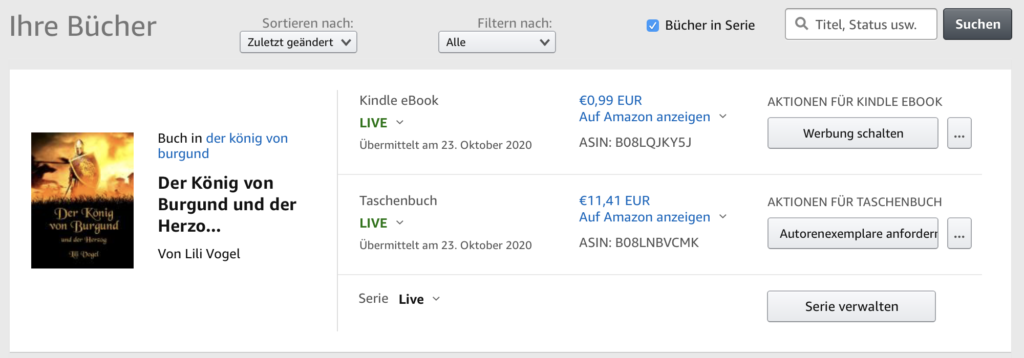
Die wichtigsten Infos der Serienseite bearbeiten
Klick auf „Serie verwalten“ –> Es lassen sich die Seriendetails ändern, neue Bände hinzufügen oder Bände entfernen.
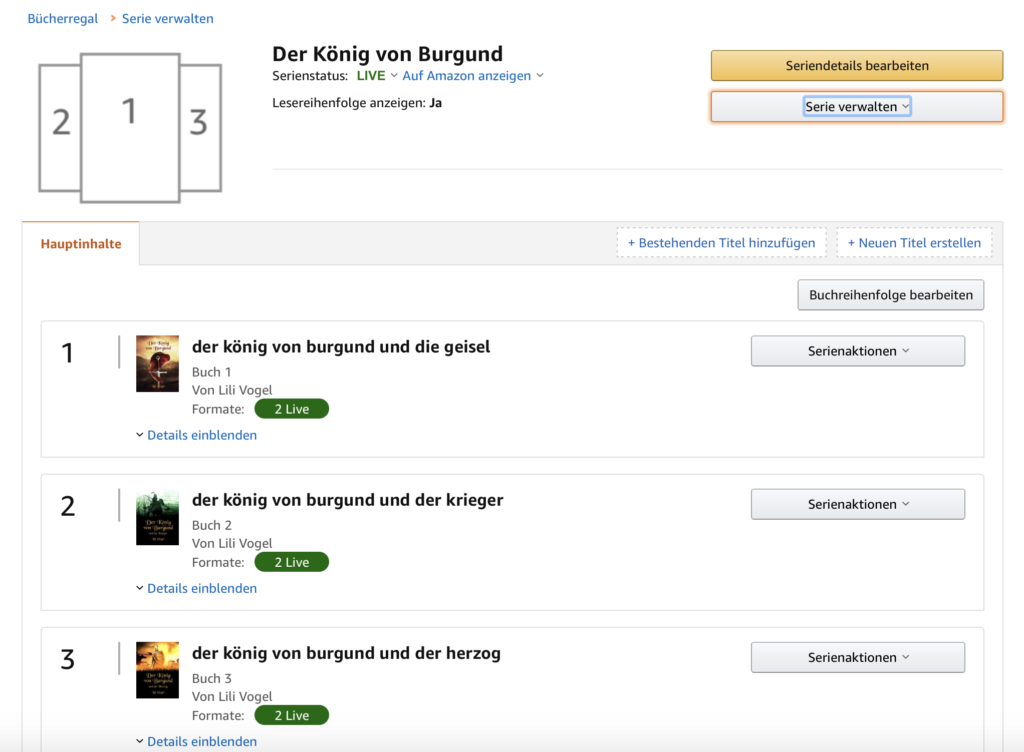
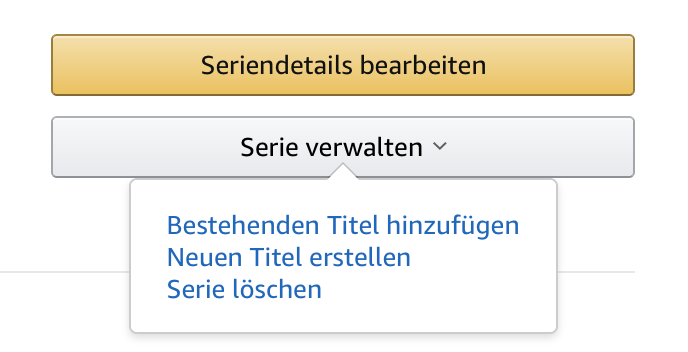
Seriendetails bearbeiten
Unter Seriendetails kann man z. B. den Serientitel bearbeiten. Zudem kann man eine Beschreibung der Serie liefern; lässt man dieses Feld jedoch leer, zeigt Amazon auf der Serienseite einfach die Inhaltsangabe des ersten Bandes an.
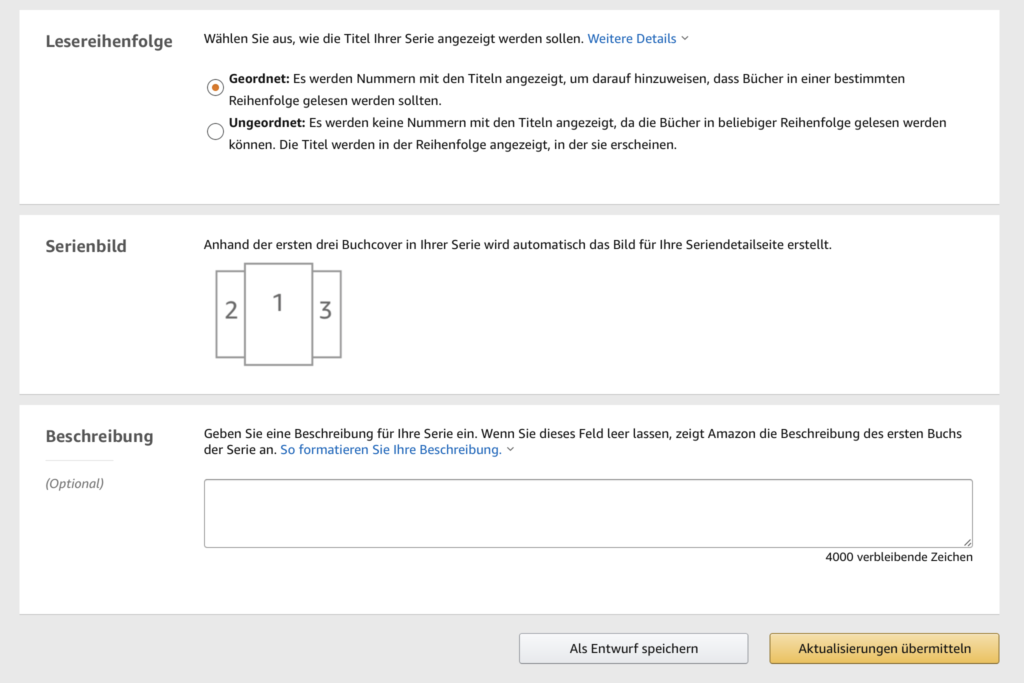
Eine interessante Neuerung, die Stand 2020 aber noch nicht im Shop zu sehen ist:
Der Serie können neben den Hauptinhalten auch Nebeninhalte zugewiesen werden (z. B. Prequels, Kurzgeschichtenbände, Novellen).
Verwandte Inhalte zur Serie hinzufügen:
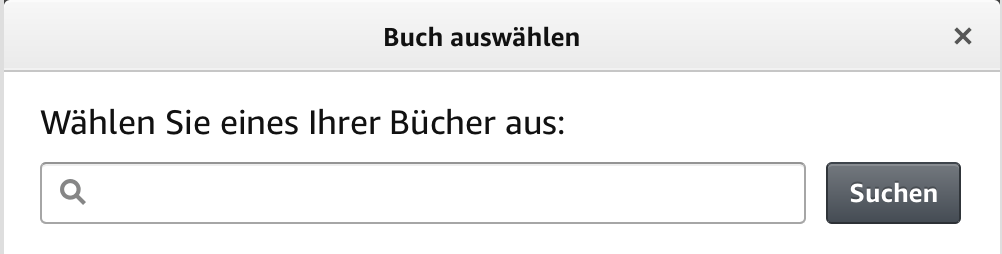
Buch auswählen
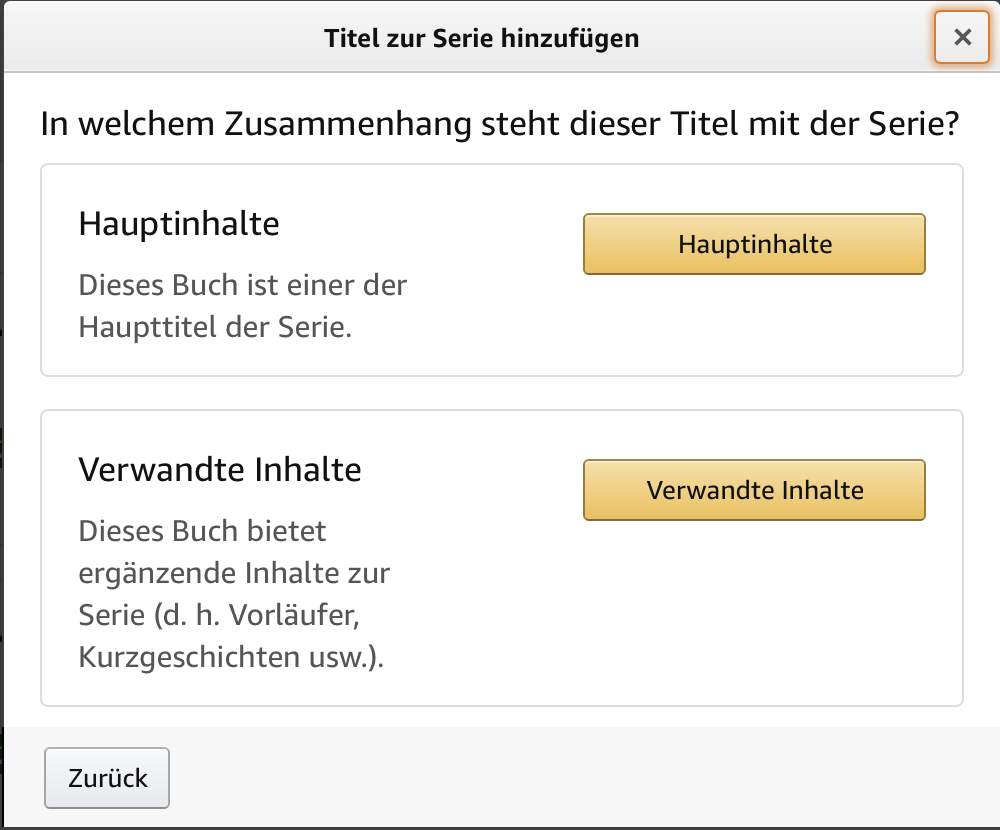
„Verwandte Inhalte“ auswählen und das Buch danach einer Kategorie zuordnen.
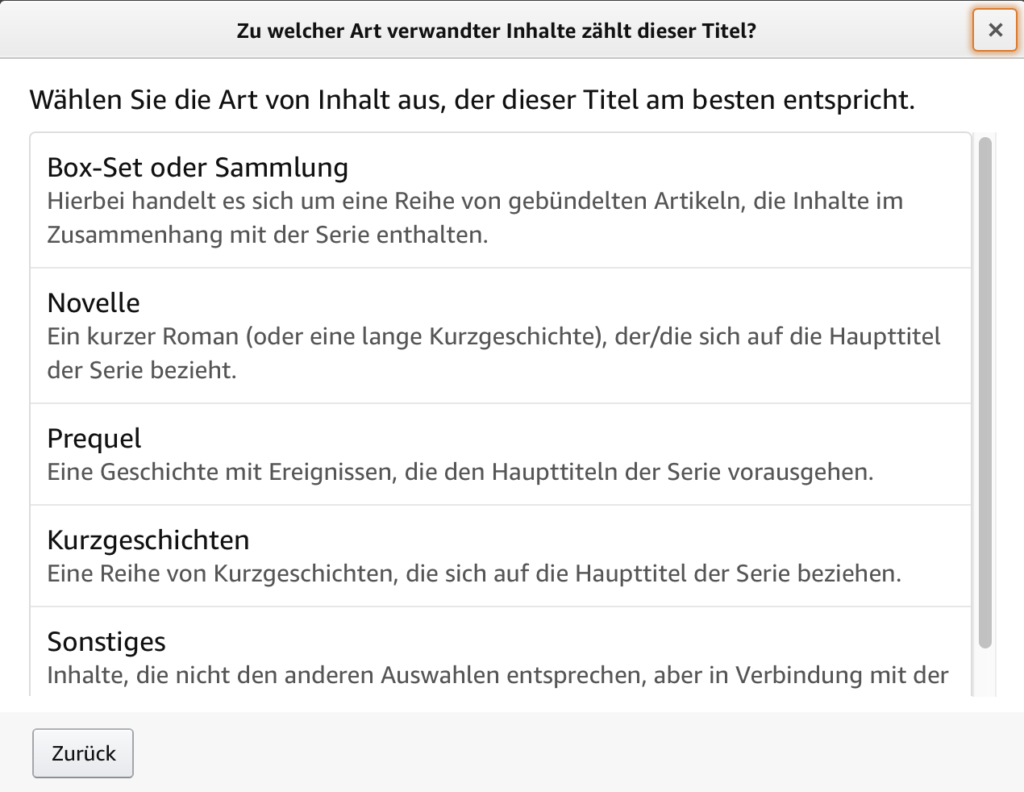
Bisher werden nur die vollgültigen Serientitel als Teil der Serie dargestellt. (Also nur Band 1, 2, usw.)
Zusatzbücher sind noch nicht auf der Serienseite zu sehen. Amazon plant aber, dies mit der Zeit zu ändern, sodass potenzielle Leser bestens informiert sind, welche Inhalte sonst noch zur Serie dazugehören.
Serie ohne Nummerierung:
Serien, deren Bände nicht zwingend in einer bestimmten Reihenfolge gelesen werden müssen, können ebenfalls eine Serienseite erhalten. Hierzu muss auf der Seriendetailseite bei „Lesereihenfolge“ „ungeordnet“ ausgewählt werden.

